|
NOËL BLANC
Ringrazio Pauline per avermi invitato a tradurre i suoi tutorial
qui puoi trovare qualche risposta ai tuoi dubbi. Se l'argomento che ti interessa non è presente, ti prego di segnalarmelo. Questo tutorial è stato tradotto con CorelX, ma può essere realizzato anche con le altre versioni di PSP. Dalla versione X4, il comando Immagine>Rifletti è stato sostituito con Immagine>Capovolgi in orizzontale, e il comando Immagine>Capovolgi con Immagine>Capovolgi in verticale. Nelle versioni X5 e X6, le funzioni sono state migliorate rendendo disponibile il menu Oggetti. Con la nuova versione X7 sono tornati i comandi Rifletti e Capovolgi, ma con nuove differenze. Vedi la scheda sull'argomento qui Occorrente: Materiale qui Per il tube della donna grazie Jen. Il resto del materiale viene da Internet. (in questa pagina trovi i links ai loro siti). Filtri: se hai problemi con i filtri, consulta la mia sezione filtri qui Alien Skin Xenofex 2 - Constellation qui FM Tile Tools - Blend Emboss qui Animation Shop qui  Se stai usando altri colori, non esitare a sperimentare le modalità di miscelatura e le opacità dei livelli più adatte. Apri il font e minimizzalo. Lo troverai nella lista dei font disponibili quando ti servirà. Con i nuovi sistemi operativi questo non è più possibile. Per usare un font, occorre copiarlo nella cartella Font di Windows. Metti la maschera nella cartella Maschere. Apri il motivo oro in PSP e minimizzalo con il resto del materiale. 1. Imposta il colore di primo piano con il colore bianco #ffffff, e il colore di sfondo con #ded8dc. 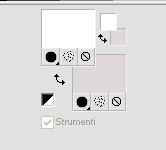 2. Apri una nuova immagine trasparente 750 x 550 pixels, e riempila  con il colore di sfondo #ded8dc. con il colore di sfondo #ded8dc.3. Livelli>Nuovo livello raster. Riempi  con il colore bianco #ffffff. con il colore bianco #ffffff.4. Livelli>Carica/Salva maschera>Carica maschera da disco. Cerca e carica la maschera gh_grungefrane9mask_bunnysatticdotcom.  Livelli>Elimina e rispondi sì alla domanda Unire la maschera nel livello corrente.  Livelli>Unisci>Unisci gruppo. 5. Effetti>Plugins>FM Tile Tools - Blend Emboss, con i settaggi standard.  6. Effetti>Effetti 3D>Sfalsa ombra, colore nero. 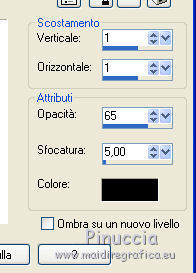 7. Attiva lo strumento Selezione  , rettangolo, , rettangolo,e seleziona il riquadro della maschera. 8. Livelli>Nuovo livello raster. Apri il tube "image de fond" e vai a Modifica>Copia. Torna al tuo lavoro e vai a Modifica>Incolla nella selezione. 9. Effetti>Effetti 3D>Sfalsa ombra, con i settaggi precedenti. Selezione>Deseleziona. 10. Attiva il livello inferiore, Raster 1. Effetti>Effetti di trama>Trama - seleziona la trama Carta fine, con i seguenti settaggi. 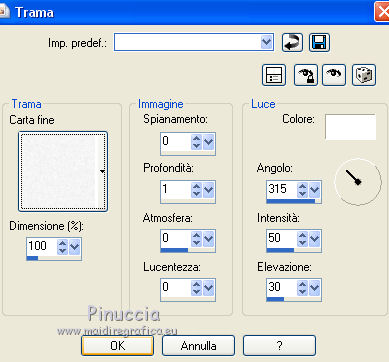 11. Attiva nuovamente il livello superiore. Apri il tube della donna e vai a Modifica>Copia. Torna al tuo lavoro e vai a Modifica>Incolla come nuovo livello. Immagine>Ridimensiona, al 76%, tutti i livelli non selezionato. Regola>Messa a fuoco>Metti a fuoco. Immagine>Rifletti. Sposta  il tube a sinistra. il tube a sinistra.12. Livelli>Nuovo livello raster. Riempi  con il colore bianco. con il colore bianco.Selezione>Seleziona tutto. Selezione>Modifica>Contrai - 2 pixels. Riempi  con il colore di sfondo #ded8dc. con il colore di sfondo #ded8dc.Selezione>Modifica>Contrai - 5 pixels. Riempi  con il colore bianco. con il colore bianco.Selezione>Modifica>Contrai - 2 pixels. Premi sulla tastiera il tasto CANC  Selezione>Deseleziona. 13. Apri il tube silverspray e vai a Modifica>Copia. Torna al tuo lavoro e vai a Modifica>Incolla come nuovo livello. Spostalo  nell'angolo in alto a sinistra della cornice. nell'angolo in alto a sinistra della cornice.Effetti>Effetti 3D>Sfalsa ombra, colore nero.  14. Livelli>Duplica. Immagine>Capovolgi. Livelli>Unisci>Unisci giù. Rinomina questo livello "Silver". 15. Livelli>Duplica e cambia la modalità di miscelatura di questo livello in Filtra. Livelli>Disponi>Sposta giù. 16. Attiva il livello superiore. Passa il colore di sfondo a Motivi e seleziona, cercandolo sotto la categoria Immagini aperte, il motivo oro. 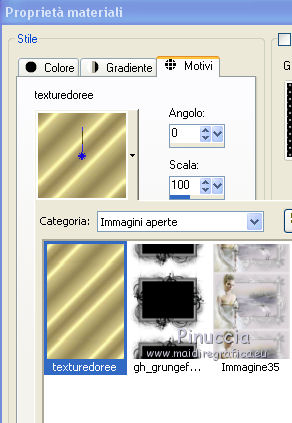 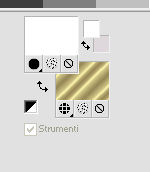 Attiva lo strumento Testo  , font White Christmas, larghezza pennellata 1 , font White Christmas, larghezza pennellata 1e scrivi Noël Blanc, (o quello che preferisci). Livelli>Converti in livello raster. Effetti>Effetti 3D>Sfalsa ombra, a scelta. 17. Firma il tuo lavoro. 18. Animazione. Sul livello inferiore (raster 1), sul livello della maschera e sul livello "Silver": Effetti>Plugins>Alien Skin Xenofex 20 - Constellation 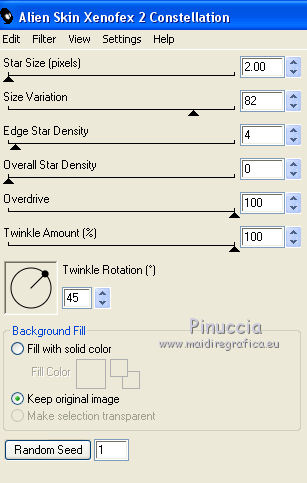 19. Modifica>Copia Unione. Apri Animation Shop e vai a Modifica>Incolla>Incolla come nuova animazione. 20. Torna in PSP. Annulla le ultime azioni per annullare l'Effetto Constellation sui livelli indicati prima: in dettaglio: Modifica>Annulla azione Constellation. Modifica>Annulla azione Selezione livello. Modifica>Annulla azione Constellation. Modifica>Annulla azione Selezione livello. Modifica>Annulla azione Constellation. Oppure 5 volte sulla tastiera Ctrl+Z oppure clicca 5 volte sull'icona Annulla ultimo comando nella barra superiore degli strumenti  21. Ripeti l'Effetto Constellation sui tre livelli, con gli stessi settaggi, ma cliccando una volta su Random Seed. Modifica>Copia Unione. Torna in Animation Shop e vai a Modifica>Incolla>Incolla dopo il fotogramma corrente. 22. Di nuovo in PSP. Ripeti il passo 20 per annullare l'applicazione dell'Effetto Constellation sui tre livelli. Applica l'Effetto Constellation sui tre livelli, cliccando una volta su Random Seed. Modifica>Copia Unione. In Animation Shop: Modifica>Incolla>Incolla dopo il fotogramma corrente. 23. Controlla il tuo lavoro cliccando su Visualizza  e salva in formato gif. e salva in formato gif. Puoi scrivermi per qualsiasi motivo - problemi, dubbi, un link non funzionante - o anche soltanto per un saluto 16 Dicembre 2016 |